
Windows 相片應用程式和 Clipchamp 影片編輯器
從相片和影片捕捉回憶是生命中美好的部分。請務必使用工具來協助您保存這些回憶。透過 Windows 11 的「相片」應用程式和 Microsoft Clipchamp,保存無價的回憶簡單又方便。
- 編輯相片
- OneDrive 備份
- iCloud 整合

在 Windows 編輯相片
裁剪、旋轉相片,並為相片增添專業潤飾。按個按鈕,使用自動增強工具,提升相片的層次。使用背景模糊等 AI 相片編輯功能,點出影像的焦點。在一個地方讓您的相片變得更出色。
- 多軌編輯
- 螢幕錄製程式
- 庫存資料庫
- 影片示範
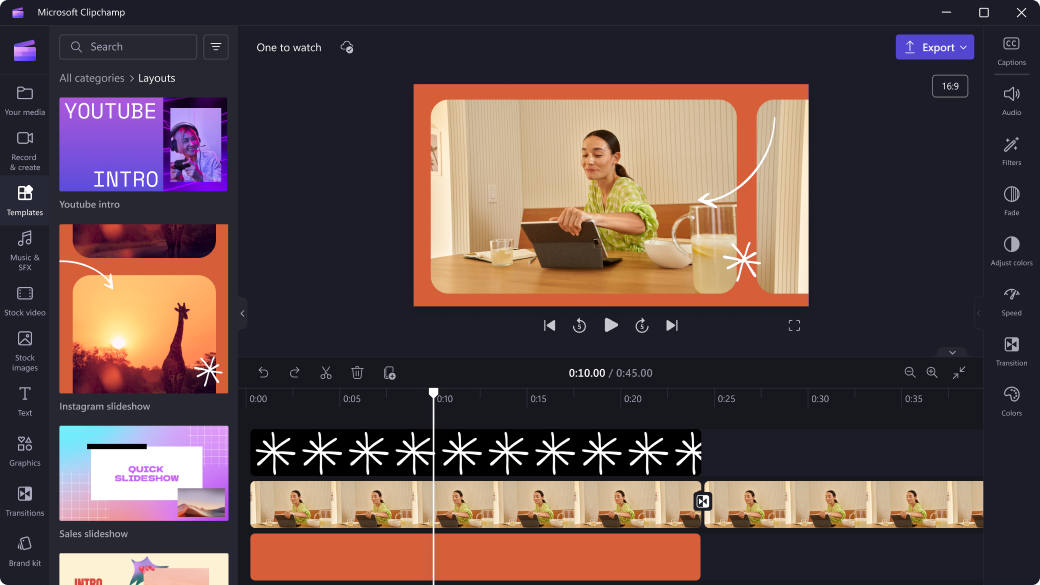
多軌編輯
編輯影片的不同元素,而不需開啟多個應用程式。多軌編輯可讓您編輯音訊、影片和文字,以建立具整體感的最後產品,全部在一個地方進行。運用內建的 AI 自動組件功能,讓您的製作過程更加順暢,此功能還提供編輯建議,可節省您的時間和精神。

Windows 11 是否具有影片編輯功能?
Windows 11 配備全新的「相片」應用程式,可用來編輯相片並安全地儲存相片,全部在一個地方進行。 使用 Windows 11 的「相片」應用程式可以增加濾鏡、裁剪相片,以及使用如增強搜尋和背景模糊等 AI 支援功能。3

如何在 Windows 11 上編輯相片?
您可以在全新的 Windows「相片」應用程式編輯相片。 開啟您的相片並選取 [編輯影像] 或 Ctrl+E。 選取 [裁剪、調整、濾鏡] 或 [標記],開始編輯。 使用如背景模糊等 AI 相片編輯功能,強調影像中的重點。

如何從 iCloud® 將所有相片下載到我的 Windows 電腦?
全新的 Windows「相片」應用程式可與 iCloud® 搭配使用,因此,您可以從 Apple 裝置將相片和影片傳輸到 Windows 11。從 Microsoft Store 安裝適用於 Windows 應用程式的 iCloud®。登入您的 iCloud® 帳戶並同意同步相片。

Windows 是否具有影片編輯器?
是的,Windows 具有 AI 影片編輯器,名為 Clipchamp。 Clipchamp 會預先下載到 Windows 11 電腦。 Windows 10 電腦可以從 Microsoft Store 取得。

Windows 11 中的 Clipchamp 是什麼?
Clipchamp 是適用於 Windows 電腦的全新、改良影片編輯器。這個影片編輯軟體具有多軌編輯功能、無浮水印匯出、濾鏡等。1

Windows 11 上的 Clipchamp 是免費的嗎?
您的 Windows 11 裝置內建免費版本的 Clipchamp。免費版本隨附高達 1080p (HD) 解析度的不限次數、無浮水印匯出與免費的音訊、影像和影片庫存,以及免費的濾鏡和效果。

如何在 Windows 11 製作 AI 影片?
您可以在 Windows 11 中使用 Clipchamp 製作和編輯 AI 影片。 Clipchamp 具有可為您的影片增加配音等 AI 支援功能,為您所創造的任何影片增加可看性。1

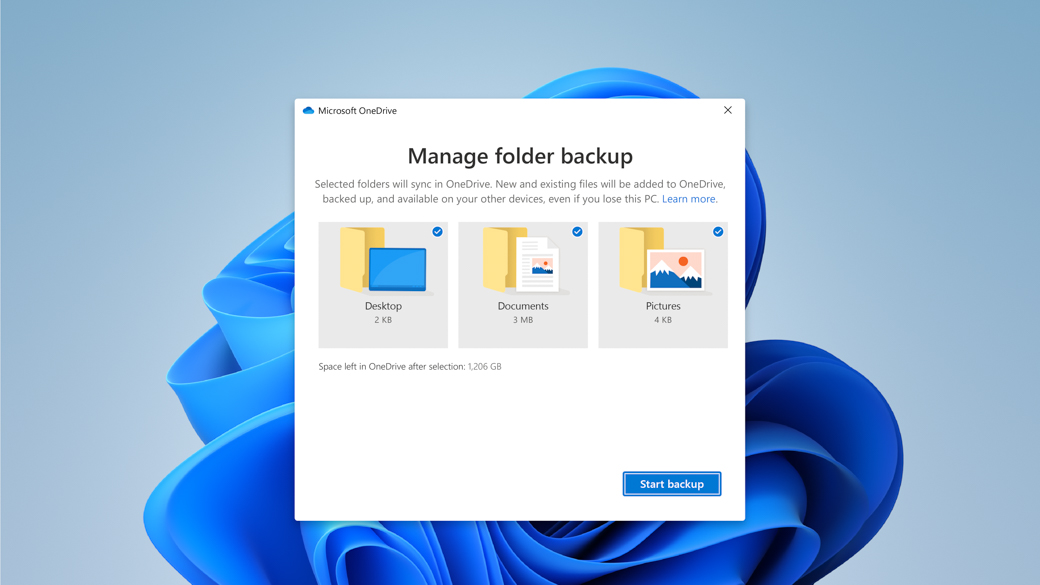
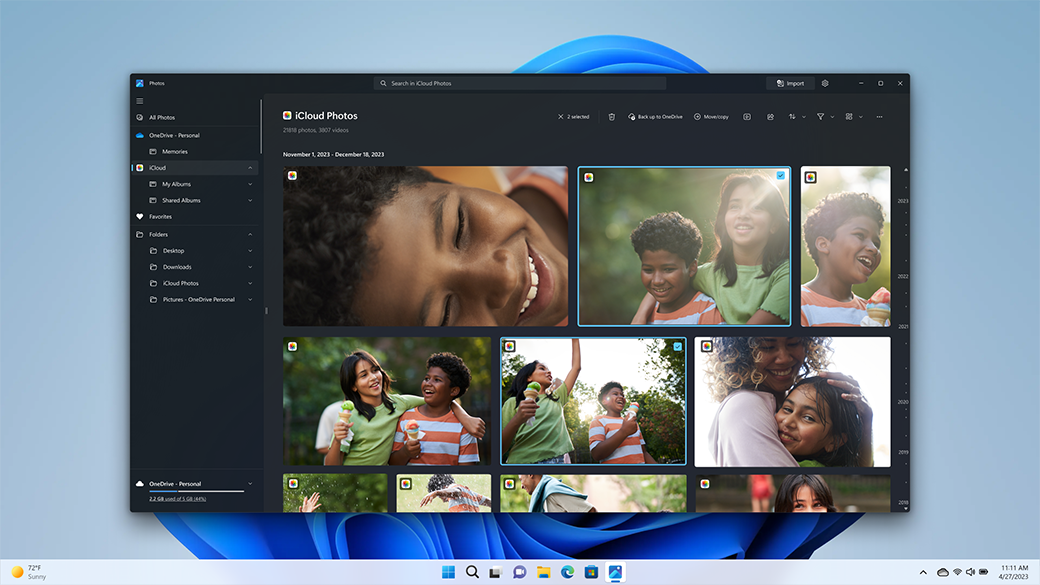
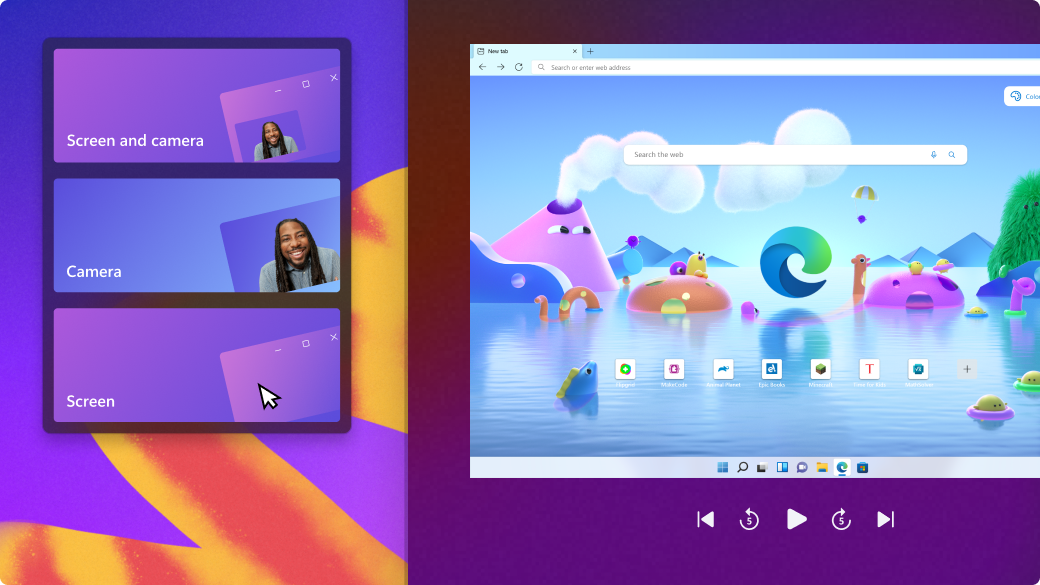
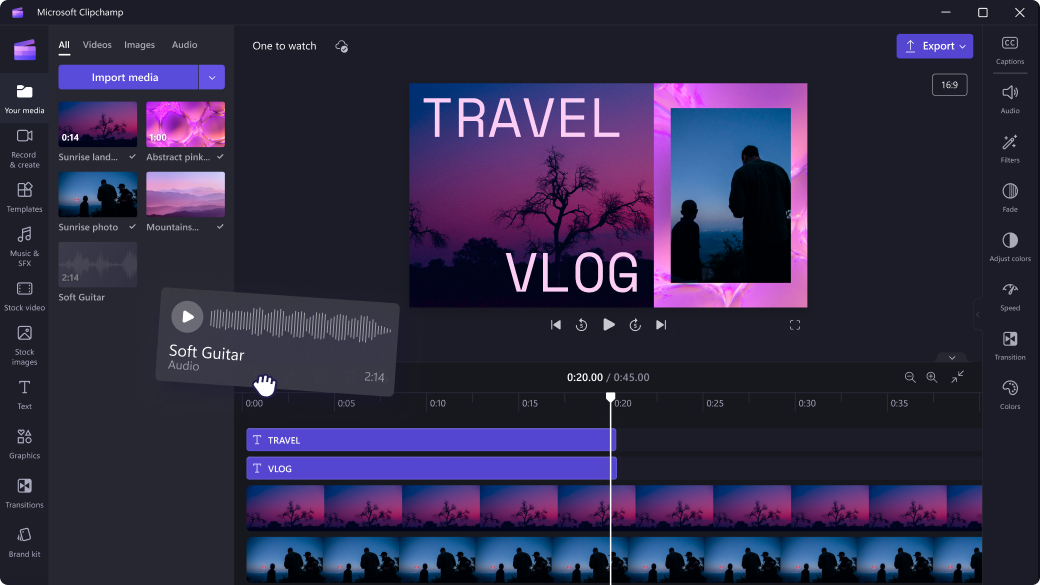
追蹤 Microsoft Windows
分享這個頁面